PR编辑项目文件以及导入素材
第一步:启动Premiere Pro 2020软件,按快捷键Ctrl+O,打开路径文件夹中的“作业1”项目文件。
第二步:导入素材,三种方法:第一种:菜单命令导入:执行“文件”|“导入”命令(快捷键Ctrl+I),在弹出的快捷菜单中选择“导入”选项,在弹出的“导入”对话框中选择需要素材,然后单击“打开”按钮。
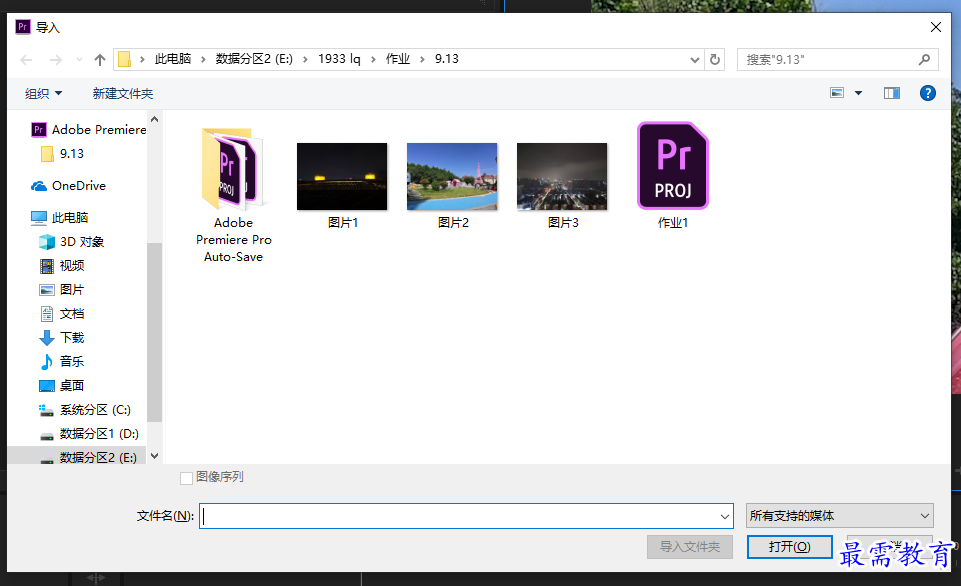
第二种:面板导入:打开“媒体浏览器”面板,找到素材所在文件夹,选择需要素材,然后单击“打开”按钮。
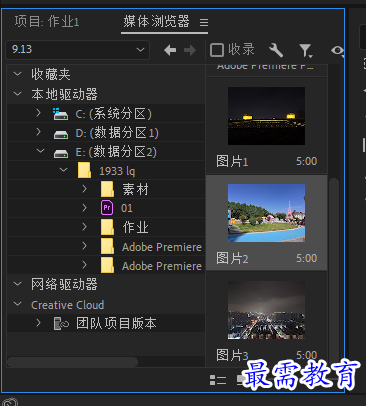
第三种:拖入素材:打开“媒体浏览器”面板,找到素材所在文件夹,选择需要素材,然后拖入面板
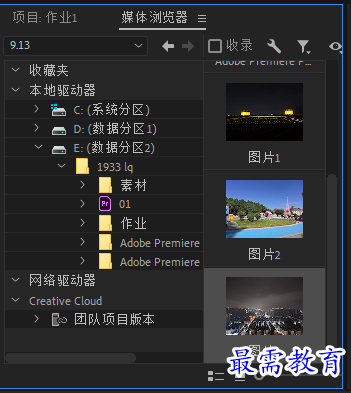
第三步:将“图片2.JPG”素材拖入时间轴面板的V1视频轨道中,将其“持续时间”更改为00:00:30:00,。
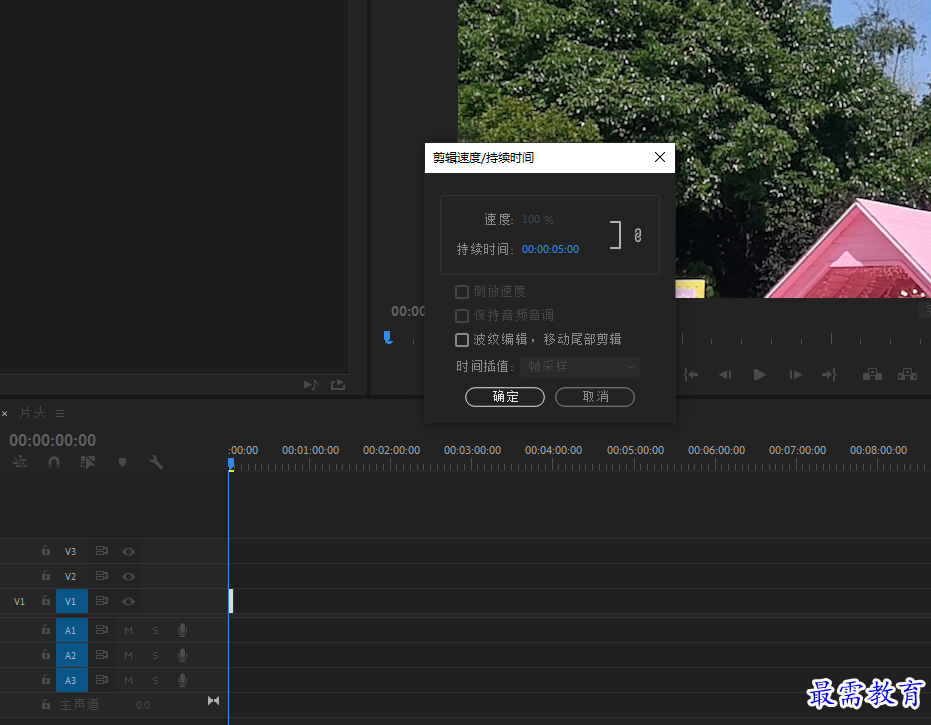
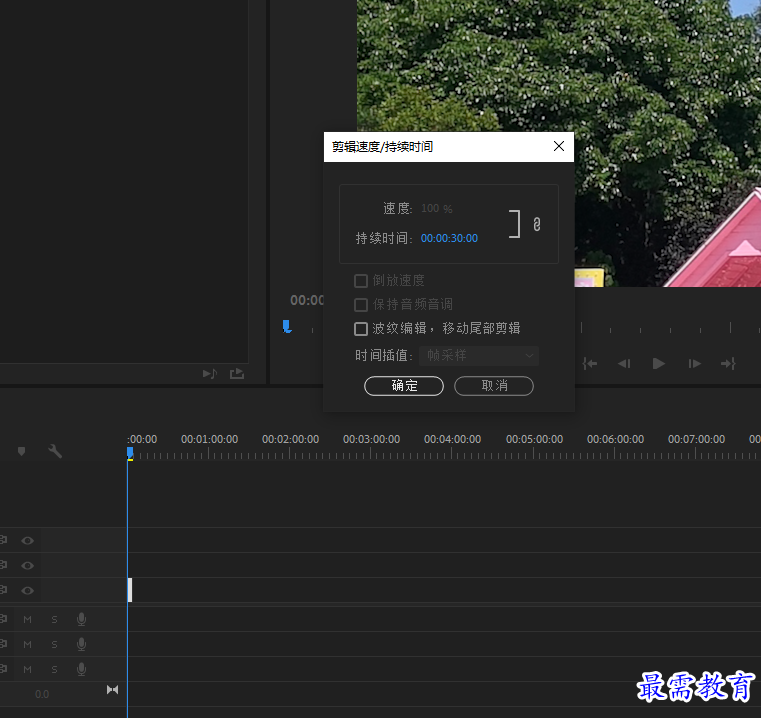
第四步:点击保存文件
继续查找其他问题的答案?
-
2021-03-1761次播放
-
2018Premiere Pro CC “运动”参数设置界面(视频讲解)
2021-03-1727次播放
-
2021-03-1712次播放
-
2021-03-1717次播放
-
2018Premiere Pro CC 设置字幕对齐方式(视频讲解)
2021-03-1712次播放
-
2021-03-178次播放
-
2018Premiere Pro CC 创建垂直字幕(视频讲解)
2021-03-175次播放
-
2021-03-1710次播放
-
2018Premiere Pro CC添加“基本3D”特效(视频讲解)
2021-03-1714次播放
-
2021-03-1713次播放
 前端设计工程师——刘旭
前端设计工程师——刘旭
 湘公网安备:43011102000856号
湘公网安备:43011102000856号 

点击加载更多评论>>